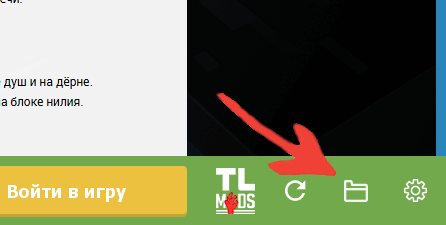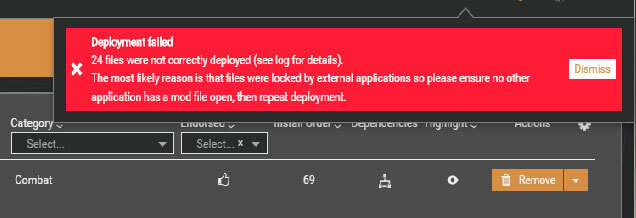Ошибки
При использовании программы ModManager для установки игровых модификаций вы можете столкнуться с ошибками работы инсталлятора. На этой странице мы собрали все популярные ошибки, описали возможные причины их появления, а также способы устранения.
Если вы столкнулись с ошибкой, которая не описана на этой странице, то обратитесь к нам через раздел «Контакты» и обязательно укажите ее номер, а также постарайтесь подробно описать все ваши действия.
MMRC_NOT_FOUND
Файл ресурсов MMRC не найден. Для установки модификации рядом с запускаемым EXE файлом должен лежать MMRC файл с таким же названием — из-за его отстуствия и возникает эта ошибка. Возможно вы пытаетесь запустить инсталлятор прямо из архива, не извлекая при этом файл ресурсов MMRC.
Как исправить эту ошибку: поместить EXE файл инсталлятора в одну папку с файлом ресурсов (MMRC или MMBAK). Вы скачали их с сайта в одном архиве (например, 64956-volkswagen-passat.exe и 64956-volkswagen-passat.mmrc).
MMRC_INVALID
К сожалению, инсталлятору не удаётся открыть файл с ресурсами мода. Возможно файл был повреждён при скачивании или извлечении из архива.
Как исправить эту ошибку: необходимо заново скачать модификацию с сайта.
XML_GAME_INVALID
Причина этой ошибки очень проста — файл .mmrc (или .mmbak в случае удаления модификации) не совпадает с .exe. Скорее всего вы что-то перепутали и в папку с запускаемым модом поместили файл с ресурсами для модификации другой игры.
Как исправить эту ошибку: поместить EXE файл инсталлятора в одну папку с файлом ресурсов (MMRC или MMBAK). Вы скачали их с сайта в одном архиве (например, 64956-volkswagen-passat.exe и 64956-volkswagen-passat.mmrc).
FOLDER_INVALID
Данная ошибка возникает, если указанная вами папка не подходит для установки модификации. Возможно вы допустили опечатку при написании пути вручную.
Как исправить эту ошибку: еще раз внимательно проверить путь для установки мода, который вы указали.
GAME_RUNNING
У вас запущена игра, которую вы хотите модифицировать. Не рекомендуется устанавливать моды с запущенной игрой, так как некоторые файлы могут быть повреждены при одновременном чтении и записи данных инсталлятором и игрой.
Как исправить эту ошибку: закрыть игру и заново запустить установку мода. Если это не помогает, необходимо перезагрузить компьютер.
INSTALLER_ERROR
Возникла неизвестная ошибка установки мода. Возможно какие-то файлы игры заблокированы для изменений.
Как исправить эту ошибку: попробуйте перезагрузить компьютер и снова запустить инсталлятор.
UNINSTALLER_ERROR
Возникла неизвестная ошибка удаления модификации.
Как исправить эту ошибку: если вы вручную вносили изменения в файлы игры, необходимо отменить эти изменения и заново запустить файл удаления.
Установка модов не такой сложный процесс как кажется многим, всего лишь достаточно прочитать и выполнить несколько пунктов данной инструкции. И наконец, вы сможете порадовать себя интересными модами, которые могут добавить в Minecraft много всего: от мелких предметов до целых миров.
Содержание:
— Установка модов через Мод-паки (Более быстрый и удобный способ)
— Установка модов вручную (Традиционный способ)
— Решение ошибок/крашей у модов
— Обсуждение пользователей
0) Проверяем, что у вас последняя версия нашего лаунчера. Скачать актуальной версии TLauncher можно с главной страницы. Инструкции представлены для версий Майнкрафт выше 1.5. Не рекомендуем вообще использовать версию меньше.
Установка модов через Мод-паки
В новых версиях нашего лаунчера, мы внедрили специальную систему помощи установки модов — TL MODS. С её помощью, можно решить множество проблем: поиск модов на разных сайтах, частые краши и простое управление сборками модов. Поэтому, рекомендуем использовать её, особенно новичкам.
1) Открываем TLauncher и находим в нижнем правом углу находим иконку «TL MODS«, кликаем на неё, дабы открыть окно Мод-пак системы.
2) Теперь необходимо создать ваш собственный Мод-пак (сборку модов), данная система предполагает создание множества сборок и их управление, находим сверху и кликаем на «Создать» (1), вводим любое название Мод-пака (2) и кликаем на «Создать» (3) в данном окне.
3) У вас в списке сборок теперь появился новый, можете наполнять его модами из специальной вкладки «Моды«. Для добавления мода, нужно нажать на кнопку «Установить» (4), как только модов будет достаточное количество, проверяем, что у вас выбрана в списке версий ваша сборка (мод-пак) (5) и нажимаем на большую жёлтую кнопку «Войти в игру» (6).
4) После загрузки всех необходимых файлов, произойдёт запуск игры. Во вкладке «Моды«, сможете подтвердить успешную установку ваших модификаций! Можно играть!
Установка модов таким способом гораздо удобнее, так как большую часть действий выполняет наш лаунчер — вывод каталога, установка дополнительных зависимостей и скачивание модов. Вы всегда можете вручную установить из интернета моды в вашу сборку, через специальную функцию «Ручная установка«. Плюс, в других вкладках, в один клик, сможете установить — другие сборки (мод-паки), Ресурс-паки, Шейдеры и Карты. Моды доступны от разных версий Minecraft, от 1.5 до новых 1.15.2! Подробнее про нашу Мод-пак систему, можно узнать из статьи «TLauncher — Лаунчер с модами».
Установка модов вручную
Данный способ более традиционный, так как именно им, многие годы уже устанавливали наши игроки. Но в данном случаи, нужно более тонко разбираться во всех деталях и рекомендуется только продвинутым игрокам.
1) Находим в интернете мод который вам нужен (Моды на Minecraft 1.15.2), и смотрим под какую версию игры он разработан. У нас в примере будет «TL SKIN CAPE» для версии 1.15.2. Скачиваем файл мода и сохраняем пока в любое место на компьютере.
2) Открываем лаунчер, и находим в списке версий Forge (Именно он отвечает за работу большинства модов), версии такой же как и мод, в нашем случае 1.15.2. Нажимаем на кнопку «Установить«, дожидаемся установки и первого запуска.
3) Теперь нужно открыть папку с самой игрой, если не меняли в настройках лаунчера путь, то стандартный будет таков:
Windows 7, 8, 10: c:UsersИМЯ ПОЛЬЗОВАТЕЛЯAppDataRoaming.minecraft
Windows XP: c:Documents and SettingsИМЯ ПОЛЬЗОВАТЕЛЯApplication Data.minecraft
MacOS: /Users/ИМЯ ПОЛЬЗОВАТЕЛЯ/Library/Application Support/minecraft/
Автовход: В нашем лаунчере нажать на иконку «Папки» в нижнем правом углу, откроется окно с нужной директорией!
4) В ней находим папку «mods» (которая создаётся автоматически после установки любой версии Forge) и заходим в неё. Берём скачанный мод (который с расширением .jar или .zip) и копируем в открытую папку mods.
5) Запускаем лаунчер и входим в версию Майнкрафт Forge, в меню нажимаем на кнопку «Mods«, там находим установленный мод. Это значит то, что теперь мод должен работать. Играем и радуемся! Действительно наш способ установки модов в Minecraft простой? Мы так и думали: Да!
Решение ошибок/крашей у модов
При вылете игры (краше), наш лаунчер показывает «Консоль разработчика«, дабы упростить нахождение проблемы и поиска решения.
1) Ошибка в «общих» классах игры или Java, пример:
Caused by: java.lang.SecurityException: class «javax.vecmath.Matrix4f»‘s signer information does not match signer information of other classes in the same package
at java.lang.ClassLoader.checkCerts(Unknown Source) ~[?:1.8.0_45]
Решение: Полная переустановка версии игры, самым простым способом является — «Полный сброс«, через настройки TLauncher.
2) Ошибка «java.lang.ClassNotFoundException может указывать на две возможные причины:
2.1) Отсутствие дополнительной библиотеки. Если в данной строчке есть упоминание какого мода с «Lib», то это указывает на необходимость установить данный дополнительный мод.
2.2) «Испорченный» мод. Если всё же в строчке фигурирует название полноценного мода, то есть резон попробовать установить мод актуальной версии или другую версию Forge (Не версию игры, а именно версию Мода и Forge!).
Caused by: java.lang.ClassNotFoundException: net.minecraft.client.gui.inventory.GuiInventory
at net.minecraft.launchwrapper.LaunchClassLoader.findClass(LaunchClassLoader.java:191) ~[launchwrapper-1.12.jar:?]
Читайте также:
— Как установить Fabric в TLauncher
— Как установить карты в Minecraft
— Как установить скин в TLauncher
Обсуждение
Несмотря на то, что разработчики постепенно интегрируют в клиент игры различные модификации, например из недавнего сессионная статистика или альтернативный АРТ прицел, очень много игроков используют моды для World of Tanks.
Очень часто случается так, что заходя в игру, игрок обнаруживает, что моды перестали работать.
Почему не работают моды?
Чтобы разобраться в этой проблеме необходимо проанализировать ситуацию.
1. Вышло очередное обновление World of Tanks
Симптомы: все моды перестали работать разом, игра при этом запускается и работает.
Это самая распространенная проблема. Когда выходит очередной патч, в игре создаются новые пустые папки, отвечающие за это обновление. Они обычно называются так же, как и номер патча, например:
- World_of_Tanks/res_mods/1.19.1.0
- World_of_Tanks/mods/1.19.1.0
О том, как правильно устанавливать моды, вы можете прочитать здесь — https://mirtankov.su/mody/how-to
При смене патча, старые моды не обновляются и не переносятся в новую папку автоматически!
Решение: обновите моды, скачайте новые версии с нашего сайта.
Иногда, если патч был не критичный и не внёс много изменний в игру, достаточно просто изменить названия папок, не качая сами моды. Непример, если уже вышел патч 1.19.1.1, а моды были установлены в папку 1.19.1.0:
- удаляем пустую папку 1.19.1.1,
- меняем вручную название папки с модами 1.19.1.0 на 1.19.1.1.
Внимание: вариант с переименованием папок не всегда работает! Будьте готовы к глюкам и тому, что качать заново моды всё равно придется!
2. Перестала отображаться статистика оленемера XVM
Симптомы: некоторые моды работают, но рейтинг XVM, статистика и некоторые другие функции перестали работать.
Мод XVM для успешной работы требует активации на сайте разработчика.
Решение: перейдите на сайт разработчика, активируйте необходимые функции.
О том, как это сделать, подробно описано в нашем гайде — https://mirtankov.su/mody/xvm/kak-aktivirovat-statistiku-xvm-olenemer
3. Игра была случайно запущена в безопасном режиме
Сценарий маловероятный, но всё же возможен. В лаунчере Wargaming предусмотрен «Безопасный режим» для запуска игры без модов. Находится он в выпадающем меню кнопки запуска игры. Мискликнуть туда сложно, но можно.
Решение: перезапустить World of Tanks.
4. Игра не запускается с модами или глючит
Эта проблема возникает, если установлены «сырые» моды, либо предназначенные для другой версии игры. Игра может не запускаться, вылетать, висеть бесконечно на черном экране или на шестеренке загрузки ангара или боя. Так же может быть черный экран, но при этом слышны все звуки.
Решения:
- обновить или удалить моды;
- запустить игру в безопасном режиме;
- редко потребуется переустановка клиента игры.
При возникновении ошибки «Game resource path does not exist: …» (далее написан файл с расширением pkg) необходимо восстановить указанные файлы, либо переустановить игру. Подробнее об этой ошибке здесь — https://mirtankov.su/poleznoe/reshenie-problem/reshaem-problemu-quotgame…
Содержание
- 1 Теория работы модов
- 2 Как устанавливать моды в World of Tanks?
- 3 Удаление модов World of Tanks
- 4 Почему не устанавливается World of Tanks на Windows 7
- 5 Почему не устанавливается World of Tanks на Windows 10
- 6 Критическая ошибка при установке World of Tanks
- 7 Не устанавливается World of Tanks Blitz на Windows 10 mobile
- 8 Не устанавливается World of Tanks Blitz на Android
Во время игры могут возникать проблемы, связанные с установленными модификациями игрового клиента (модами). Список таких проблем и способов их решения вы найдёте ниже.
Мод (модификация) — дополнение к компьютерной игре, написанное, как правило, сторонними разработчиками или любителями с помощью прилагающегося к игре SDK или специальных любительских программ.
Если ошибка возникает из-за установленных модификаций, вы можете запустить игровой клиент в особом (безопасном) режиме, в котором игра запускается без модификаций и используется «чистый» клиент. При этом запуск в безопасном режиме не приведёт к сбросу ваших настроек и не удалит уже установленные в клиенте игры моды.
Запуск игры в безопасном режиме
Запустите Game Center. В основном окне нажмите на стрелку в правой части кнопки «Играть».
В открывшемся меню выберите пункт «Запуск игры без модификаций».
Проблемы и решения
| Проблема | Причина | Решение |
|---|---|---|
| Игровой клиент зависает на входе в Ангар. Крутится шестерёнка. Появляется сообщение вида «Обновление Ангара», «Обновление экипажа», «Синхронизация оборудования и снаряжения…» | Установлены модификации | Удалите модификации |
| Снижение FPS | Моды прицелов; моды мини-карты + XVM | Удалите модификации |
| Невозможно зайти в бой: полоса загрузки догружается до конца, клиент игры при этом может самопроизвольно закрываться | Моды панели повреждений либо другие моды | Удалите модификации либо переустановите игру |
| При проверке целостности файлов клиента Game Center докачивает определённый объём данных, несмотря на то что версия игры актуальная | Повреждены файлы клиента игры | Переустановите игру (инструкция здесь) |
| Некорректные надписи в Ангаре, отсутствуют танки | Установленные моды | Удалите модификации либо переустановите игру (инструкция здесь) |
| После выхода в Ангар после боя крутится шестерёнка «Обновление Ангара», «Обновление экипажа» либо «Синхронизация оборудования и снаряжения…» | Установленные моды | Удалите модификации |
| Возникает ошибка вида Game resource path does not exist: /res/packages/misc.pkg | Повреждены файлы клиента игры | Восстановите PKG-файлы (подробнее ниже) или переустановите игру (инструкция здесь) |
Как восcтановить PKG-файлы клиента игры
- Откройте Game Center.
- Перейдите на вкладку World of Tanks.
- Нажмите на кнопку «Настройки игры».
- В меню выберите пункт «Восстановить игру».
- Дождитесь завершения процесса и нажмите на кнопку «Играть».
Как удалить модификации клиента игры
- Закройте клиент World of Tanks.
- Скачайте с нашего сайта архив.
- Распакуйте архив, поместите bat-файл в корневой каталог игры (например, C:GamesWorld_of_Tanks) и запустите его.
- Запустите клиент игры, проверьте актуальность проблемы.
Если после удаления модификаций проблема не исчезла, переустановите клиент игры. О том, как это сделать, читайте здесь.
Компания Wargaming не несёт ответственности за работу игрового клиента с модифицированными файлами.
Установка модов в игры, бывает сложной задачей. Но в World of Tanks разработчики изначально добавили поддержку пользовательских модификаций, по этому в папке с игрой, есть специальная папка для модов с названием res_mods, которая и отвечает за модификации.
Теория работы модов
Давайте рассмотрим как вообще все это работать в Wot. Сначала игра загружает все ресурсы из папки res, в ней лежат файлы игры, такие как звук, текстуры, модели, скрипты и многое другое. Именно в World of Tanks все это запаковано в архивы, для того что бы игра чуть быстрее грузилась. По сути мы может взять от туда нужный нам файл (например шкурку танка) и изменить его. Затем поместим его обратно, заменив существующий файл. И все будет работать. Вот только такой метод неудобен, во первых нам бы пришлось сохранять оригинальные файлы на случай если ничего не будет работать, во вторых когда будет много модов, мы не сможем все это удалить, ведь надо запоминать что и куда закидывали.
Вот для этого и существует папка res_mods, после того как игра загрузила файлы из папки res, она загружает файлы из res_mods, и если там есть файл который уже был загружен из папки res, то игра возьмет последний вариант, то есть наш модифицированный из папки res_mods. Вот таким удобным способом все и сделано в World of Tanks.
На данный момент, в World of Tanks существует две папки для модификаций. Первая это mods, она появилась недавно и нужна для модов которые запакованы и имею формат .wotmods. Вторая папка была практически с самого начала, это res_mods, она нужна для не запакованных модов.
Обе эти папки, внутри себя содержат еще папки, с номером текущей версии игры, сейчас это 1.7.1.0, а папки более старых версий, можно просто удалить что бы они не мешались.
На нашем сайте, в каждом моде, мы пишем как его устанавливать. Но часто мы выкладываем модификации уже вместе с нужными папками и по этому, все что необходимо, это открыть скачанный архив и скопировать (или распаковать или перенести мышкой содержимое, это одно и тоже) в папку где у вас установлена World of Tanks.
Примечание: Если во время установки игры вы ничего не меняли, то танки установились в C:GamesWorld_of_Tanks. Собственно это и есть папка с игрой.
Всегда читайте описание к моду, мы ВСЕГДА пишем как именно устанавливать тот или иной мод. Ниже мы приведем список возможных установок.
Варианты установки модификаций
- Распаковать архив в папку World of Tanks — Тут все просто, открываем скачанный архив, выделяем мышкой все что там есть и переносим в папку с установленной игрой.
- Скопировать папку mods (или res_mods) в папку World of Tanks — Все тоже самое что и в прошлом варианте, но когда написано именно так, то возможно в архиве есть еще папки, например с шрифтами или дополнительными вариантами мода, по этому если сразу все скопировать, то ничего не заработает.
- Распаковать архив в папку World of Tanksmods1.7.1.0 (или World of Tanksres_mods1.7.1.0) — Практически тоже самое что и раньше, но теперь зайдя в папку с игрой, нужно дальше зайти в mods (или res_mods), а потом в 1.7.1.0 и уже туда копировать содержимое скачанного архива.
- Установить шрифты — Все просто, в архиве есть папка с названием «шрифт», заходим в нее, затем на каждом файле кликаем 2 раза, а после того как шрифт открылся, жмем «установить». Все. Копировать ничего никуда не надо.
- Запустить установщик (или Запустить программу) — В этом случае это обычно либо программы, либо модпаки с установщиками. Тут не надо ничего копировать, просто запускаем двойным кликом и все.
Что бы удалить конкретный мод, нужно знать какие файлы были установлены, и просто удалить их. А что бы удалить ВСЕ моды из танков, то надо просто очистить папки mods/1.7.1.0 и res_mods/1.7.1.0. Но ни в коем случае не удаляйте сами папки 1.7.0.0, иначе игра просто не запустится.
Теперь вы знаете как устанавливать моды для World of Tanks. Надеемся наша небольшая статья разложила вам все по полочкам. Если что-то непонятно, то спрашивайте в комментариях, мы всегда вам ответим.
Решение проблем с установкой World of Tanks на разных операционных системах.
Давайте разберемся отчего возникают ошибки при установке WoT. Большинство проблем с инсталляцией появляются при переустановке World of Tanks. То есть на ПК с ранее установленной игрой. С чем это может быть связано мы расскажем ниже.
Почему не устанавливается World of Tanks на Windows 7
Главные причины, почему World of Tanks не устанавливается, не запускается заключаются в некорректной настройке операционной системы. Перед началом установки необходимо убедиться, что реестр Windows 7 не содержит информации о ранних версиях WOT. Для этого запустите редактор реестра командой regedit в командной строке и найдите записи по названию: World of Tanks и Wargaming. Очистите имеющиеся в записях значения, отредактировав соответствующие элементы реестра или полностью удалите их.
После этого можно приступать к повторной установке World of Tanks на Windows 7. Ошибок уже не будет.
Почему не устанавливается World of Tanks на Windows 10
Основными причинами, почему World of Tanks не устанавливается на Windows 10 являются следующие.
- Во-первых это неверная настройка брандмауэра, как встроенного, так и внешнего. Сюда же относится неправильная настройка антивирусного программного обеспечения, вызывающего отмену или ошибки при установке World of Tanks.
- Во-вторых это проблемы, связанные с настройкой сетевого подключения. В Windows 10 перед установкой World of Tanks необходимо убедиться не используется ли NAT на вашем роутере. Для продолжения установки потребуется открыть порты доступа к серверу World of Tanks. Для этого нужно добавить исключение в настройках брандмауэра Windows 10 для программы установки. Если вы используете скаченный файл
WoTInstall.exeилиWoTLauncher.exeоткрывать порты в брандмауэере нужно именно для этих приложений.
- Для устранения критических ошибок при установке World of Tanks при использовании роутера, понадобится его дополнительная настройка. Откройте веб-интерфейс роутера. Для этого введите в адресную сроку в любом браузере Windows 10 его ip-адрес (шлюз) Обычно это
192.168.1.1. Для входа на страницу управления роутером используйте стандартные учетные данные: Логинadminи парольadmin, если вы или техническая поддержка провайдера не переопределяли учетную запись администратора ранее. После входа на страницу управления роутером, перейдите к настройке портов и добавьте исключения для установщика игры. На этом настройка роутера будет завершена и вы сможете успешно завершить установку World of Tanks в Wndows 10 без каких-либо ошибок. - В-третьих причиной, почему не устанавливается World of Tanks является недостаток прав пользователя в Windows 10. Ряд функций в этой операционной системе по-умолчанию управляется исключительно Кортаной (движок ОС 10-го поколения). Решением данной проблемы является запуск программы-установщика World of Tanks с правами администратора. Для этого нажмите на значок установщика правой кнопкой мышки и выберите в выпадающем меню пункт
Запуск от имени администратора. Этот простой способ позволит обеспечить текущего пользователя всеми необходимыми правами для установки WoT без ошибок.
Критическая ошибка при установке World of Tanks
Для ряда ошибок, препятствующих установке World of Tanks уже есть готовые решения. Критические ошибки 0xc000007b и d3dx9_43.dll рассмотрены в этой инструкции.
- Основной причиной критических ошибок, когда не устанавливается World of Tanks поверх существующей версии является проблема целостности клиента. Для проверки файлов WOT на наличие ошибок достаточно скачать специальную программу WGCheck. Далее следует провести анализ существующих файлов при помощи этой программы и отправить результаты отчета о проверке, сохраненные в папке с установленной игрой в файле
C:GamesWorld_of_TanksWoT_report.wgcв техническую поддержку World of Tanks. - Дополнительно причинами критических ошибок, если не устанавливается World of Tanks является наличие модификаций клиента. Для успешного завершения установки достаточно удалить все моды, расположенные в папке
C:GamesWorld_of_Tanksres_mods.
Не устанавливается World of Tanks Blitz на Windows 10 mobile
Мобильная версия World of Tanks Blitz предъявляет те же требования и для Windows 10 mobile, что и обычная версия World of Tanks для Windows 10. Основными причинами проблемы некорректного завершения установки World of Tanks Blitz на Windows mobile являются следующее следующие:
- Недостаток свободного места на мобильном устройстве;
- Несовместимость мобильного устройства под управлением Windows 10 mobile с игрой World of Tanks Blitz;
- Использовать учетную запись Microsoft для скачивания и установки WoT Blitz.
Для решения проблем с установкой нужно:
- Освободить место для клиента World of Tanks Blitz. Удалите ненужные приложения и попробуйте установку снова.
- Обновить версию программного обеспечения Windows 10 mobile или использовать более совершенное мобильное устройство. У игры существуют минимальные системные требования, которым мобильное устройство должно соответствовать.
- При подключении к Магазину приложений Windows 10 mobile для скачивания World of Tanks Blitz используйте зарегистрированную для вашего мобильного устройства учетную запись Microsoft. Это избавит процесс установки игры от ненужных ошибок.
Не устанавливается World of Tanks Blitz на Android
При использовании смартфона, ноутбука или планшета под управлением операционной системы Android для решения проблем с установкой World of Tanks Blitz следует обратить внимание на следующее.
- Для недопущения ошибок установки World of Tanks Blitz на Андроид используйте учетную запись пользователя Google с настройками по-умолчанию. Если вы изменяли настройки учетной записи Google могут возникнуть ошибки при установке игры.
- При переходе в магазин приложений Google Play для скачивания World of Tanks Blitz приложение сообщит вам о совместимости используемого мобильного устройства с игрой.
- Зачастую World of Tanks Blitz не устанавливается на Android из-за использования мобильных данных для подключения к сети. Для решения этой проблемы подключитесь к сети через Wi-Fi.
Используемые источники:
- https://ru.wargaming.net/support/kb/articles/291
- https://wot-zone.ru/kak-ustanovit-mody
- https://www.wotanks.com/wikitanks/689-why-wot-not-installed.html
Во время игры могут возникать проблемы, связанные с установленными модификациями игрового клиента (модами). Список таких проблем и способов их решения вы найдёте ниже.
Мод (модификация) — дополнение к компьютерной игре, написанное, как правило, сторонними разработчиками или любителями с помощью прилагающегося к игре SDK или специальных любительских программ.
Если ошибка возникает из-за установленных модификаций, вы можете запустить игровой клиент в особом (безопасном) режиме, в котором игра запускается без модификаций и используется «чистый» клиент. При этом запуск в безопасном режиме не приведёт к сбросу ваших настроек и не удалит уже установленные в клиенте игры моды.
Запуск игры в безопасном режиме
Запустите Game Center. В основном окне нажмите на стрелку в правой части кнопки «Играть».
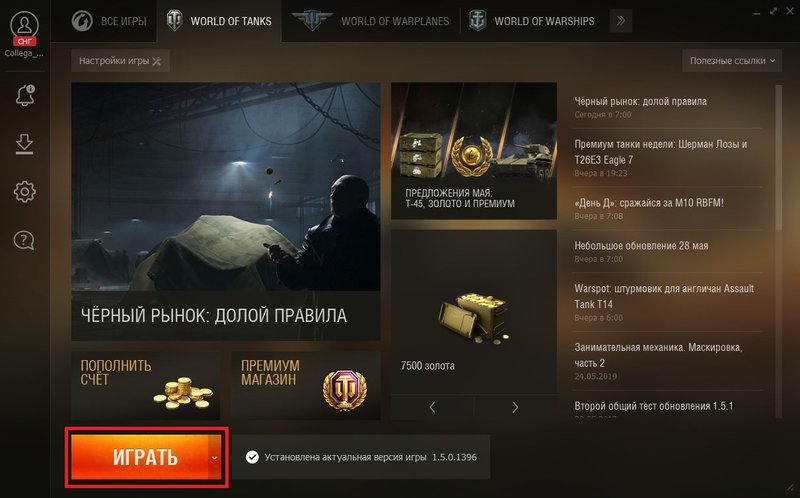
В открывшемся меню выберите пункт «Запуск игры без модификаций».
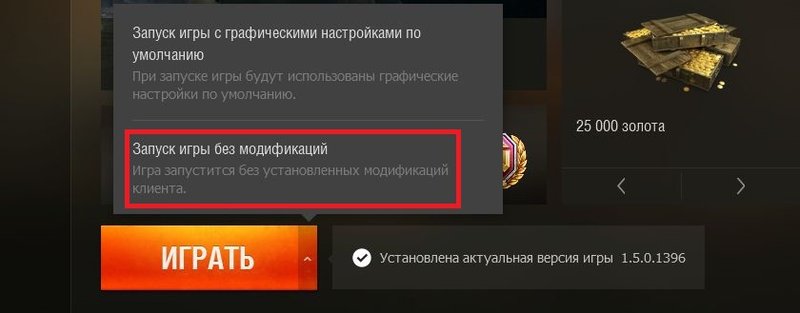
Проблемы и решения
| Проблема | Причина | Решение |
|---|---|---|
| Игровой клиент зависает на входе в Ангар. Крутится шестерёнка. Появляется сообщение вида «Обновление Ангара», «Обновление экипажа», «Синхронизация оборудования и снаряжения…» | Установлены модификации | Удалите модификации |
| Снижение FPS | Моды прицелов; моды мини-карты + XVM | Удалите модификации |
| Невозможно зайти в бой: полоса загрузки догружается до конца, клиент игры при этом может самопроизвольно закрываться | Моды панели повреждений либо другие моды | Удалите модификации либо переустановите игру |
| При проверке целостности файлов клиента Game Center докачивает определённый объём данных, несмотря на то что версия игры актуальная | Повреждены файлы клиента игры | Переустановите игру (инструкция здесь) |
| Некорректные надписи в Ангаре, отсутствуют танки | Установленные моды | Удалите модификации либо переустановите игру (инструкция здесь) |
| После выхода в Ангар после боя крутится шестерёнка «Обновление Ангара», «Обновление экипажа» либо «Синхронизация оборудования и снаряжения…» | Установленные моды | Удалите модификации |
| Возникает ошибка вида Game resource path does not exist: /res/packages/misc.pkg | Повреждены файлы клиента игры | Восстановите PKG-файлы (подробнее ниже) или переустановите игру (инструкция здесь) |
Как восcтановить PKG-файлы клиента игры
- Откройте Game Center.
- Перейдите на вкладку World of Tanks.
- Нажмите на кнопку «Настройки игры».
- В меню выберите пункт «Восстановить игру».
- Дождитесь завершения процесса и нажмите на кнопку «Играть».
- Вы также можете воспользоваться WGCheck, чтобы проверить и восстановить файлы игры.
Как удалить модификации клиента игры
- Закройте клиент World of Tanks.
- Скачайте с нашего сайта архив.
- Распакуйте архив, поместите bat-файл в корневой каталог игры (например, C:GamesWorld_of_Tanks) и запустите его.
- Запустите клиент игры, проверьте актуальность проблемы.
Если после удаления модификаций проблема не исчезла, переустановите клиент игры. О том, как это сделать, читайте здесь.
Компания Wargaming не несёт ответственности за работу игрового клиента с модифицированными файлами.

Vortex — это новейший менеджер модов от Nexus. Он позволяет находить, скачивать и устанавливать моды. Он также управляет всеми вашими игровыми модами в одном месте. Но недавно пользователи жаловались на ошибку «Ошибка развертывания», которая возникает при попытке развернуть моды.
Некоторые пользователи получают эту ошибку, изменяя настройки мода в Vortex, в то время как другие получают эту ошибку, когда пытаются настроить Vortex в первый раз. Эта ошибка характерна не только для одной игры. Итак, вам нужно выяснить причины этой ошибки, а затем исправить ошибку соответствующим образом. Если вы также столкнулись с этой ошибкой при использовании Vortex, не беспокойтесь. У нас есть несколько решений, которые помогут вам исправить эту ошибку.
Оглавление
- 1 Что вызывает ошибку сбоя развертывания в Vortex?
-
2 Решения для исправления ошибки сбоя развертывания Vortex:
- 2.1 Решение 1. Измените расположение папки с модами на игровом диске
- 2.2 Решение 2. Исправьте глючное обновление Vortex
- 2.3 Решение 3. Исправьте установку приложения WinRAR.
- 2.4 Решение 4. Исправьте поврежденный файл JSON
- 2.5 Решение 5. Обновите Vortex
Что вызывает ошибку сбоя развертывания в Vortex?
Многие возможные причины могут привести к ошибке Deployment Failed Error в Vortex. Некоторые из распространенных причин перечислены ниже.
- Поврежденный файл развертывания JSON
- Поврежденная установка приложения WinRAR
- Если папка мода находится не на том же диске, что и игра.
- Vortex устарел.
Мы собираемся показать вам решения о том, как решать эти проблемы, упомянутые выше, одно за другим. Просмотрите решения и посмотрите, какое из них вам подходит.
Решения для исправления ошибки сбоя развертывания Vortex:
Решение 1. Измените расположение папки с модами на игровом диске
Чтобы использовать Vortex, вам необходимо иметь папку с модом на установочном диске игры. Если вы столкнулись с ошибкой «Ошибка развертывания», возможно, папка мода находится не на том же диске, что и игра. Чтобы исправить ошибку, выполните следующие действия, указанные ниже, и измените расположение папки мода на игровом диске.
- Перейдите на установочный диск игры и создайте новую папку.
- Затем перейдите в диспетчер модов Vortex и выберите значок «Настройки»Вариант.
- Открыть Моды таб.
- Здесь вы можете редактировать Базовый путь модов в новую папку, созданную вами на первом шаге.
- Теперь, с помощью Hardlink Deployment, моды переместятся в нужное место.
- После того, как вы успешно переместите моды в папку установки игры, попробуйте развернуть моды.
Решение 2. Исправьте глючное обновление Vortex
Если ошибка началась после того, как вы обновили Vortex, возможно, некоторые ошибки нашли свое место в обновлениях. Единственный способ решить эту проблему с ошибками обновления — это вернуться к предыдущей версии Vortex.
Примечание: Не откатывайтесь к версии Vortex, в которой есть предупреждение о невозможности отката.
Вот краткое руководство по откату установки Vortex.
- Сначала перейдите к страница загрузки Vortex.
- Загрузите предыдущую версию.
- Вам не нужно удалять текущую установку.
- Запустите файл загрузки предыдущей версии Vortex.
- Завершите процесс установки
- Проверьте, можете ли вы найти ошибку и в этой версии.
Если вы снова столкнетесь с ошибкой, перейдите к следующему решению.
Решение 3. Исправьте установку приложения WinRAR.
WinRAR — это утилита сжатия данных, которая используется для открытия файлов RAR и ZIP. Если с приложением WinRAR что-то не так, вы не сможете использовать содержимое Vortex. Чтобы решить проблему с WinRAR, вам необходимо переустановить WinRAR.
- Закройте все процессы и приложения, связанные с игрой и Vortex, в диспетчере задач.
- Тип «C»панель управления»В строке поиска Windows.
- В строке поиска нажмите «Панель управления», Чтобы открыть его.
- найти Программ а затем нажмите на Удалить программу вариант под него.
- Выбрать Приложение WinRAR и выберите Удалить вариант.
- Следуйте инструкциям на экране, чтобы удалить WinRAR, а затем перезагрузите компьютер.
- Никакие игры или связанные с Vortex процессы не должны загружаться при загрузке системы.
- После перезапуска системы загрузите и установите последнюю версию приложения WinRAR.
- Проверьте, можете ли вы снова найти ошибку.
Решение 4. Исправьте поврежденный файл JSON
Файл JavaScript Object Notation (JSON) имеет решающее значение для Vortex Mod Manager. Для развертывания модов вам потребуется файл JSON развертывания. Но если файл JSON развертывания поврежден, вам придется удалить его, чтобы исправить ошибку. Следуй этим шагам.
- Закройте все процессы, связанные с игрой и Vortex в диспетчере задач.
- Затем перейдите к каталог установки Vortex.
- Найди Данные папка.
- Найдите этот файл, указанный ниже.
vortex.deployment.json
- Сначала сделайте резервную копию файла, а затем удалять Это.
- Запустите Vortex Mod Manager, чтобы воссоздать файл JSON развертывания.
- Теперь попробуйте развернуть моды для игры и посмотрите, сможете ли вы найти ошибку.
Решение 5. Обновите Vortex
Когда приложение устарело, можно встретить разные ошибки. Если вы давно не обновляли Vortex, самое время обновить его до последней версии. Выполните следующие действия, чтобы обновить Vortex Mod Manager.
- Перейти к меню Vortex.
- Выбрать «Настройки“
- Перейти к Вихрь таб.
- Здесь вы можете проверить, Без автоматических обновлений выбран вариант.
- Затем нажмите «Проверь сейчас», Чтобы установить новые обновления.
- Если вы хотите, чтобы Vortex обновлялся автоматически, вы можете выбрать Стабильный или Тестирование вариант.
- Проверьте, можете ли вы найти ошибку в обновленном Vortex. Если вы снова не обнаружите ошибку, значит, проблема решена.
Vortex Mod Manager — это простой в использовании интерфейс. Используя Vortex, вы можете загружать, устанавливать и управлять различными модами для ваших игр в одном месте. Он прост в использовании и надежен.
Если вас беспокоит ошибка Deployed Failed, вам больше не о чем беспокоиться. Используя наши решения, вы можете исправить ошибку в кратчайшие сроки. Мы надеемся, что вам удастся решить эту ошибку, и вы снова получите удовольствие от всех своих модов, используя Vortex. После прочтения этой статьи, если у вас есть какие-либо вопросы или отзывы, напишите комментарий в поле для комментариев ниже.